Как да премахнете обемните обекти от проводника на Windows 10
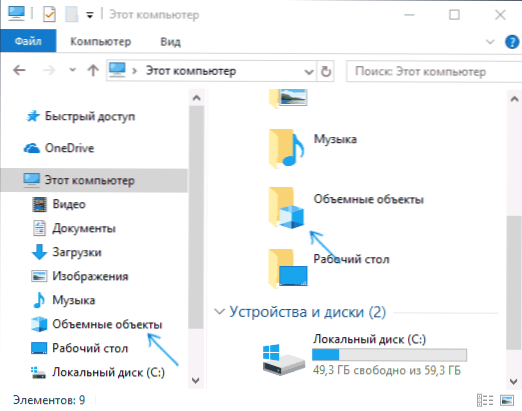
- 1381
- 6
- Sheldon Heller
Един от първите въпроси, които ме зададоха след актуализацията на създателите на Windows 10 Fall - какъв вид "обемни обекти" на "този компютър" в проводника и как да го изтриете от там.
В тази кратка инструкция, подробно за това как да премахнете папката "обемни обекти" от проводника, ако не ви е необходима и с голяма вероятност повечето хора никога няма да я използват.
Самата папка, както можете да разберете от името, служи за съхраняване на файловете на обемни обекти: например, когато отваряте (или запазване на 3MF формат) файлове в Paint Paint 3D отворете тази папка.
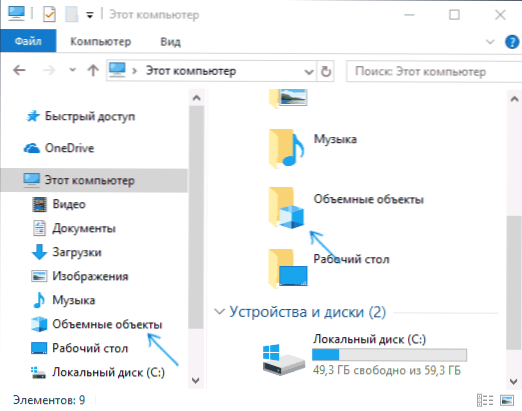
Премахване на папката "Обемни обекти" от този компютър в проводник на Windows 10
За да премахнете папката "Обемния обект" от проводника, ще трябва да използвате редактора на регистъра на Windows 10. Редът на стъпките ще бъде следният.
- Натиснете клавишите Win+R на клавиатурата (където Win е емблемата на Windows, въведете Regedit И щракнете върху Enter.
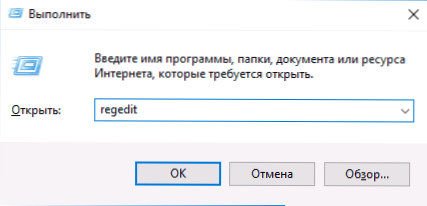
- В редактора на Регистъра отидете в секцията (папки вляво)
Hkey_local_machine \ софтуер \ Microsoft \ Windows \ CurrentVersion \ Explorer \ MyComputer \ Namespace \
- Вътре в този раздел намерете подраздел с името 0DB7E03F-FC29-4DC6-9020-FFF41B59E513A, Кликнете върху него с правилния бутон на мишката и изберете „Изтриване“.
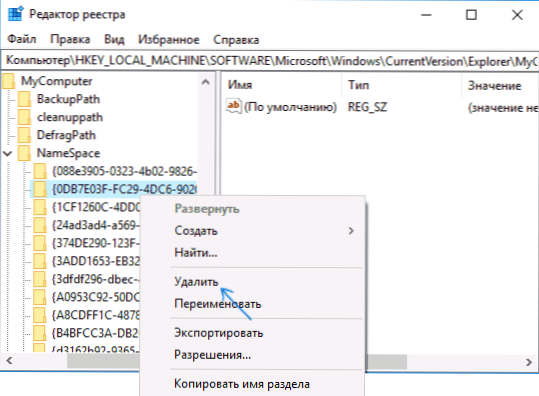
- В 64-битовата система изтрийте секцията на секцията
HKEY_LOCAL_MACHINE \ Software \ Microsoft \ Windows \ CurrentVERSION \ Explorer \ Mycompice \ 0db7e03F-FC29-9020-FF41B59E513A HKE HKE Y_LOCAL_MACHINE \ Software \ Wow6432Node \ Microsoft \ Windows \ CurrentVersion \ EXPLORER \ MyCOMPUTER \ NAMESPACE \ 0DB7E03F-FC29- 4DC6 -9020-FF41B59E513A
- Затворете редактора на регистъра.
За да могат промените да влязат в сила и обемните обекти, могат да рестартират компютъра от „този компютър“ или да рестартират проводника.
За да рестартирате проводника, можете да кликнете върху старта с бутона на правилния миш. Намерете „Проводник“ в списъка с програми, изберете го и щракнете върху бутона „Рестартиране“.
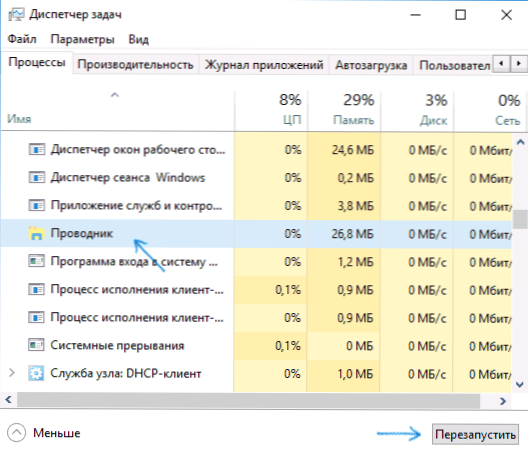
Готови, "обемни обекти" бяха отстранени от проводника.
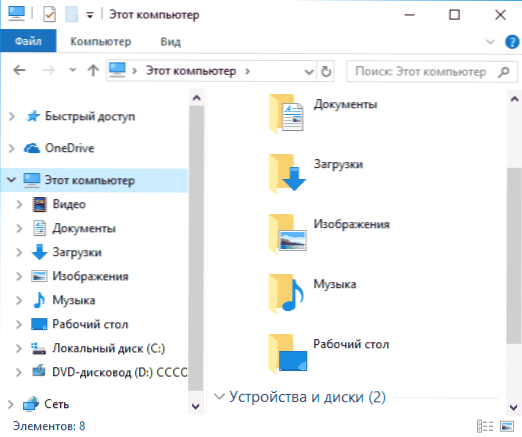
Забележка: Въпреки факта, че папката изчезва от панела в проводника и от „този компютър“, самият той остава на компютъра в C: \ Потребители \ Your_.
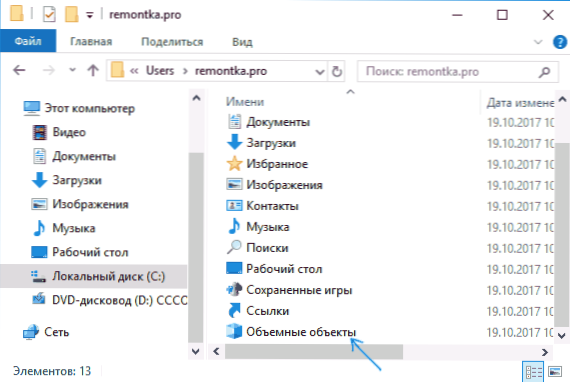
Можете да го премахнете оттам с просто премахване (но не съм сигурен във всички 100, че това няма да повлияе на 3D приложения от MyCosoft).
Може би, в контекста на текущите инструкции, материалите също ще бъдат полезни: Как да премахнете бърз достъп до Windows 10, как да премахнете OneDrive от проводника на Windows 10.
- « Как да разберете скоростта на интернет
- Защита срещу криптиране в Windows 10 (контролиран достъп до папки) »

